Почему нет Интернета, когда мой VPN включен?
Виртуальная частная сеть (VPN) помогает нам анонимно просматривать Интернет при шифровании наших данных. Независимо от того, подключаетесь ли вы к незащищенной сети Wi-Fi в кафе или пытаетесь войти в защищенную корпоративную сеть, VPN жизненно важна для защиты вашей конфиденциальности.
Но как бы важны ни были VPN, иногда они работают не так, как планировалось. Фактически, большинство пользователей VPN иногда сталкиваются с дилеммой невозможности подключиться к Интернету, когда их VPN включен.
Итак, что хорошего в подключении к VPN, если вы не можете выходить в Интернет? Давайте раскроем различные причины этой проблемы, чтобы вы могли как можно скорее вернуться в Интернет!
Как VPN направляет трафик?
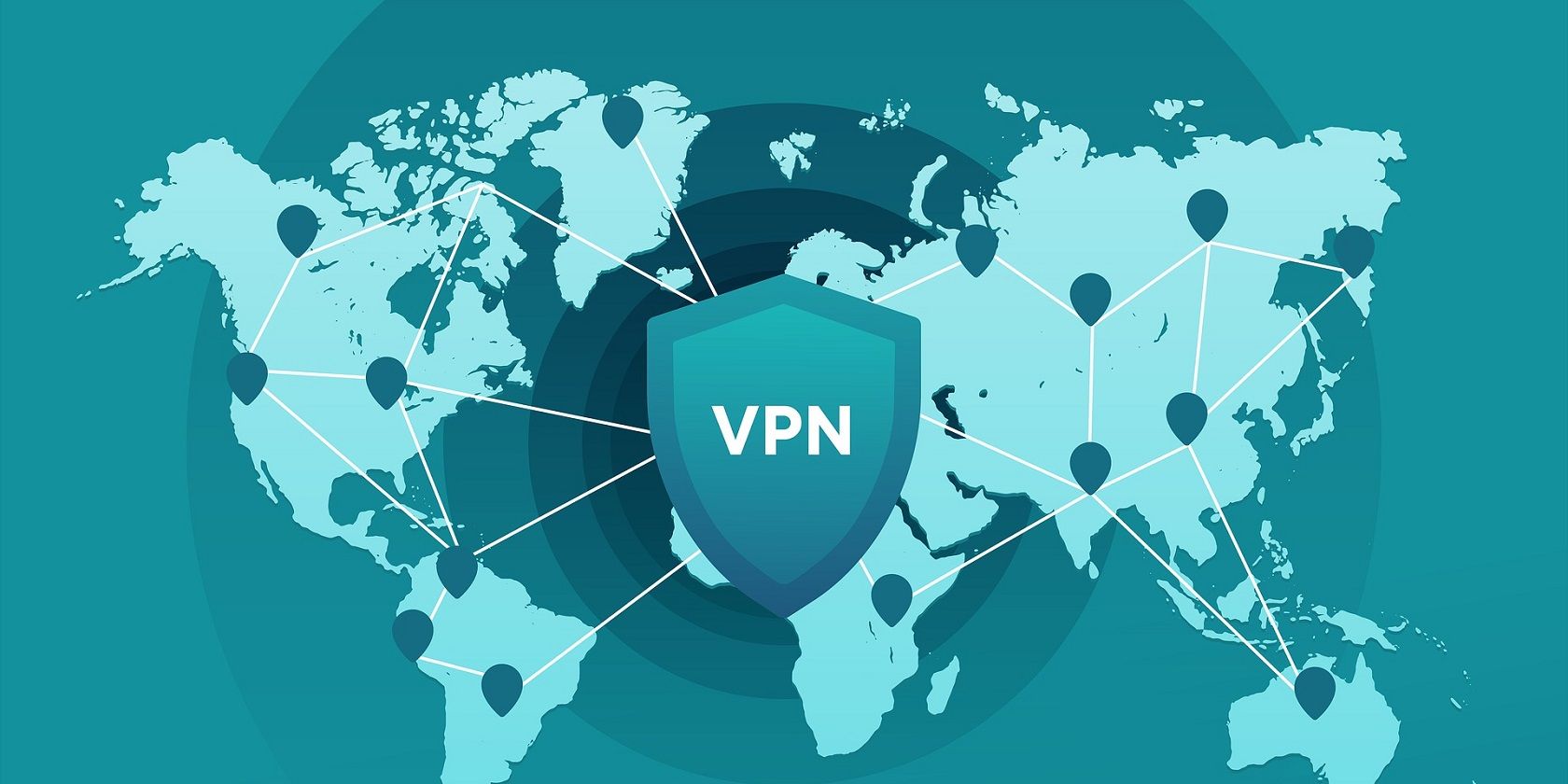
VPN создает безопасный туннель связи между вашим интернет-соединением и удаленной сетью без ущерба для безопасности или скорости.
VPN достигает этого, защищая ваш IP-адрес и маршрутизируя интернет-трафик через зашифрованный туннель, который создается между исходным трафиком и местом назначения. Таким образом, VPN-сервер становится источником ваших данных каждый раз, когда вы просматриваете Интернет, отделяя вас от остальной части незащищенного общедоступного Интернета.
Это также помогает сохранять анонимность ваших действий в Интернете, чтобы никто, включая вашего интернет-провайдера, не мог видеть, какие веб-сайты вы посещаете или что загружаете.
VPN также работает как фильтр, который делает ваши данные неразборчивыми при прохождении через зашифрованный туннель. Поэтому, даже если киберпреступники получат ваши данные, им не удастся их расшифровать.
Почему нет Интернета, когда мой VPN включен?
Хотя VPN является отличным преимуществом, когда вы хотите расширить частную сеть до общедоступной, все не всегда идет по плану. Невозможность подключиться к Интернету при включенном VPN – неприятное, но очень распространенное явление.
Вот несколько возможных причин этой проблемы.
Плохое Интернет-соединение
Плохое подключение к Интернету может помешать вам подключиться к Интернету с помощью или без VPN.
Чтобы подтвердить источник проблемы, отключите VPN-соединение, а затем попробуйте получить доступ к Интернету. Если вы все еще не можете это сделать, проблема связана с вашим интернет-соединением, а не с VPN.
Обычно эта проблема решается перезагрузкой устройства и проверкой состояния сети.
Проблемы конфигурации DNS
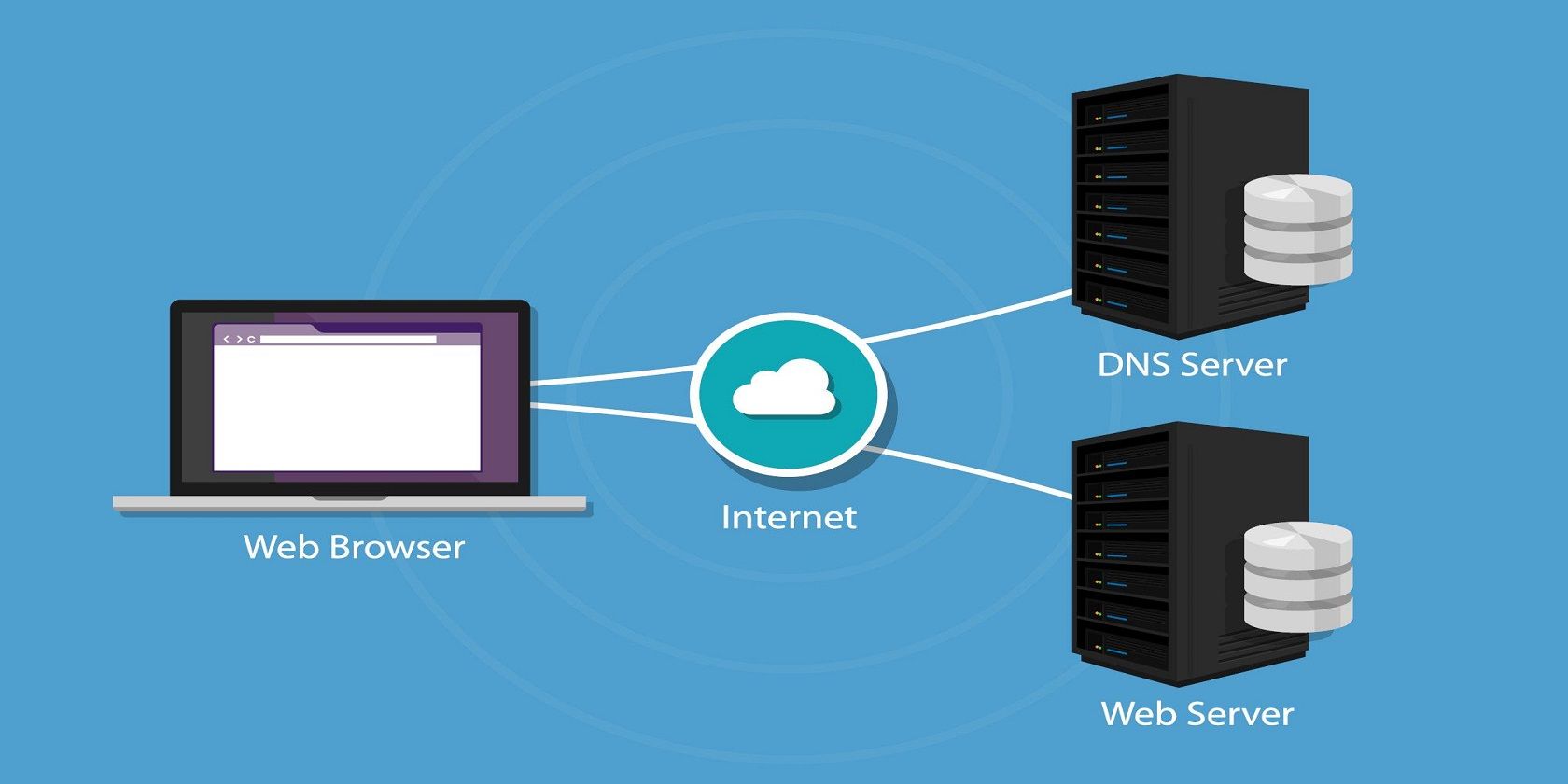
Самая распространенная причина, по которой вы не можете просматривать Интернет при подключении к VPN, – это проблема конфигурации DNS .
Каждый веб-сайт или доменное имя, например google.com, имеет связанный IP-адрес. Но люди не умеют запоминать IP-адреса, поэтому DNS (система доменных имен) преобразует и переводит эти доменные имена в IP-адреса, чтобы мы могли легко путешествовать по Интернету.
Однако неправильные настройки DNS могут вызвать проблемы и помешать вам подключиться к Интернету после подключения к серверу VPN. Чтобы решить эту проблему, вам нужно будет вручную изменить настройки DNS .
Плохой выбор сервера
Если вы подключены к VPN-серверу, который не работает, заблокирован (некоторые страны блокируют VPN-подключения) или имеет другие проблемы, это может помешать вам подключиться.
Как правило, провайдеры VPN предлагают сотни различных серверов, поэтому попытка повторного подключения к другому может просто обойти эту проблему.
Если вы можете получить доступ к Интернету после переключения местоположения сервера VPN, то, скорее всего, возникла временная проблема с местоположением сервера, которое вы выбрали изначально.
Неправильный протокол VPN
Протокол маршрутизации – это набор правил, которые определяют, как ваши данные перемещаются от источника к месту назначения; VPN поддерживают разные типы протоколов маршрутизации.
Однако, если ваша VPN по умолчанию использует протокол UDP, в некоторых странах он может быть заблокирован.
Чтобы обеспечить наилучший результат, откройте параметры или настройки VPN и выберите Протокол из списка. Затем выберите протоколы ниже в следующем порядке предпочтения:
- OpenVPN TCP.
- L2TP.
- PPTP.
Примечание. PPTP обеспечивает минимальную безопасность, поэтому используйте его только в случае крайней необходимости.
Неправильный порт VPN
Поток трафика к серверу VPN и от него управляется портами VPN. Как и в случае с протоколами VPN, некоторые порты также могут быть заблокированы. Важно найти правильный порт и переключиться на него.
Когда дело доходит до портов VPN, лучше всего обратиться к своему провайдеру VPN, чтобы он мог предложить порт, который подходит для ваших нужд.
Настройки шлюза по умолчанию
Если у вас есть проблемы с подключением к Интернету, когда ваш VPN включен, настройки шлюза по умолчанию следует оставить неотмеченными. Это связано с тем, что если вы настроили VPN-соединение для использования шлюза по умолчанию в удаленной сети, то этот параметр переопределяет настройки шлюза по умолчанию, указанные в настройках TCP / IP.
Чтобы снять флажок со шлюза по умолчанию, выполните следующие действия, если вы пользователь Windows:
- Выберите Пуск> Панель управления> Сеть и Интернет> Центр управления сетями и общим доступом> Изменить настройки адаптера .
- Щелкните правой кнопкой мыши адаптер подключения VPN, а затем щелкните " Свойства" .
- Щелкните вкладку Сеть .
- Дважды щелкните параметр « Протокол Интернета версии 4 (TCP / IPv4)» .
- Нажмите кнопку « Дополнительно» и перейдите на вкладку « Параметры IP ».
- Снимите флажок Использовать шлюз по умолчанию в удаленной сети .
- Трижды нажмите ОК .
Настройки прокси-сервера

Прокси-сервер действует как посредник между вашим компьютером и Интернетом. Он часто используется, чтобы скрыть ваше реальное местоположение, чтобы вы могли получить доступ к веб-сайтам, которые в противном случае были бы заблокированы в зависимости от вашего географического положения.
Иногда настройки прокси-сервера веб-браузера могут блокировать доступ при обнаружении VPN-соединения. Отключение или изменение настроек прокси-сервера может решить эту проблему. К счастью, вы можете изменить настройки прокси в Google Chrome .
Включен аварийный выключатель VPN
Экстренный выключатель VPN – это специальная функция VPN, которая автоматически отключает ваше устройство от Интернета при обрыве VPN-соединения. Это сделано для предотвращения возможности случайного раскрытия вашего IP-адреса во время отключения VPN.
Вы можете столкнуться с проблемами подключения к Интернету, если ваша VPN снова подключится к сети, но аварийный выключатель все еще включен. Чтобы решить эту проблему, вручную проверьте, включен ли аварийный переключатель, а затем отключите его, чтобы снова подключиться к сети.
Использование старой версии VPN
Наличие обновленной версии программного обеспечения VPN важно, чтобы избежать проблем с подключением. Если вы используете устаревшую версию, обновите ее до последней версии или просто переустановите программное обеспечение VPN-клиента еще раз.
Вот шаги, которые необходимо выполнить:
- Перейдите в Пуск> Панель управления> Программы и компоненты .
- Щелкните правой кнопкой мыши установленный клиент VPN и выберите « Удалить» .
- Посетите веб-сайт своего провайдера VPN после его удаления, чтобы загрузить последнюю версию программного обеспечения.
- Перезагрузите компьютер.
Неправильные настройки даты и времени
В некоторых случаях неправильные настройки даты и времени могут привести к тому, что ваша VPN заблокирует соединение.
Чтобы проверить неправильную настройку времени и даты, выполните следующие действия:
- Выберите « Пуск»> «Настройки»> «Время и язык»> «Дата и время» .
- Выберите « Изменить» в разделе «Изменить дату и время» и обновите его, указав текущую дату и время.
- Щелкните диалоговое окно под Часовой пояс, чтобы проверить, правильно ли он установлен.
Остерегайтесь бесплатных провайдеров VPN
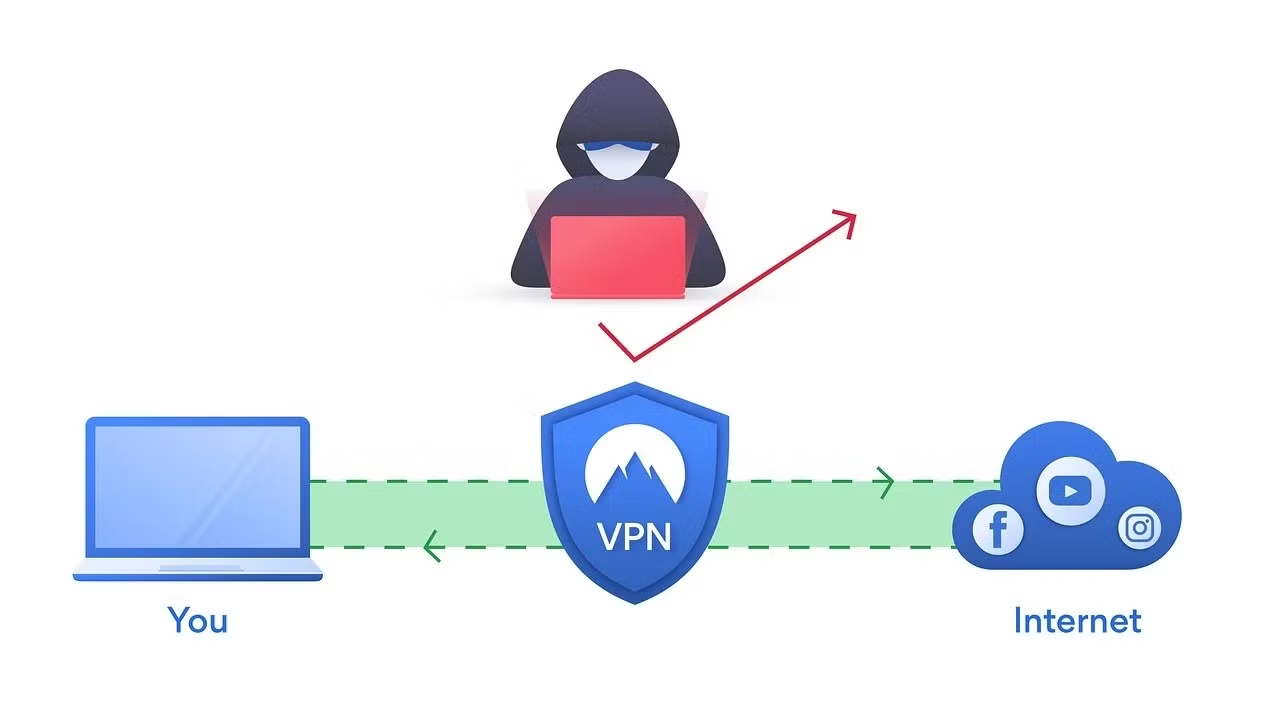
Лучшее в жизни не обходится без ценника. Поэтому вам всегда следует опасаться бесплатных провайдеров VPN.
Наряду с наличием серверов, которые могут быстро перегружаться из-за большого притока трафика, провайдерам бесплатных VPN не обязательно доверять ваши личные данные. Вы не только страдаете от нестабильного подключения к Интернету, но и подвергаете риску свои драгоценные данные, поскольку провайдеры бесплатных VPN с большей вероятностью будут отслеживать ваши данные, чтобы покрыть свои эксплуатационные расходы.
Итак, если вы все еще находитесь на перепутье между получением бесплатного VPN-провайдера или платной услуги, всегда выбирайте последнее, если вы можете себе это позволить. Хотя платные VPN также могут иметь некоторые сбои, они предоставляют более надежные услуги шифрования и могут быть гораздо более надежными, когда дело доходит до защиты ваших данных.